Как и другие приложения Samsung, приложение «Камера» оснащено множеством функций. Время от времени в приложении то тут, то там появляются новые значки. И это может сбить пользователя с толку, если он не знает значения значков в приложении Камера. Именно в этом мы и поможем Вам. В этой заметке мы объяснили значение пиктограмм и символов приложения Samsung Камера. Давайте начнем.
Основные значки приложения «Камера
Это значки приложения Samsung Камера, которые Вы найдете в каждом режиме камеры.
Галерея
Нажмите эту пиктограмму, чтобы просмотреть отснятые фотографии в приложении Samsung Галерея.
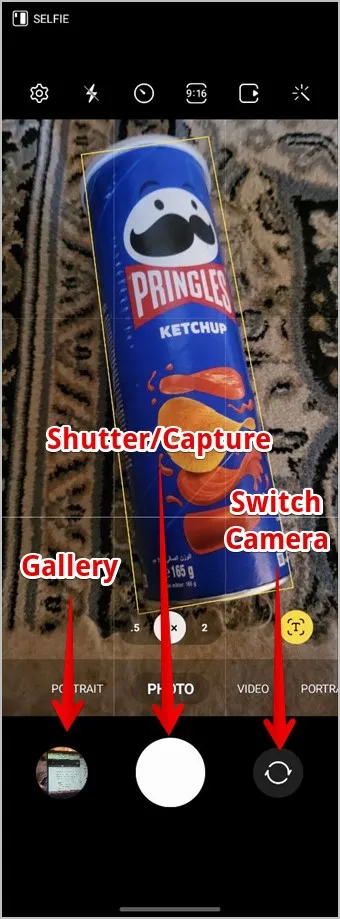
Совет: Ознакомьтесь с лучшими настройками и функциями Галереи Samsung.
Кнопка спуска затвора
Как и ожидалось, эта кнопка позволяет Вам снимать фото или видео. Длительное нажатие этой кнопки в режиме фотосъемки позволяет начать видеосъемку без предварительного переключения в режим видеосъемки.
Переключатель камеры (двойная стрелка)
Нажмите на эту пиктограмму, чтобы переключиться между фронтальной и тыловой камерами.
Зеленая точка
Зеленая точка появится в правом верхнем углу, когда Вы используете приложение Samsung Camera или камеру в любом другом приложении. По сути, это значок конфиденциальности, который информирует пользователя о том, что камера используется каким-либо приложением.
Значки фоторежима
Эти значки Samsung Camera отображаются в различных фоторежимах, таких как обычная фотография, портрет и одиночный снимок.
Значок шестеренки
Этот значок переводит Вас на страницу настроек Камеры, где Вы можете включить функцию сканирования QR-кода, добавить водяной знак на фотографии, настроить параметры selfie и видео, а также многое другое.
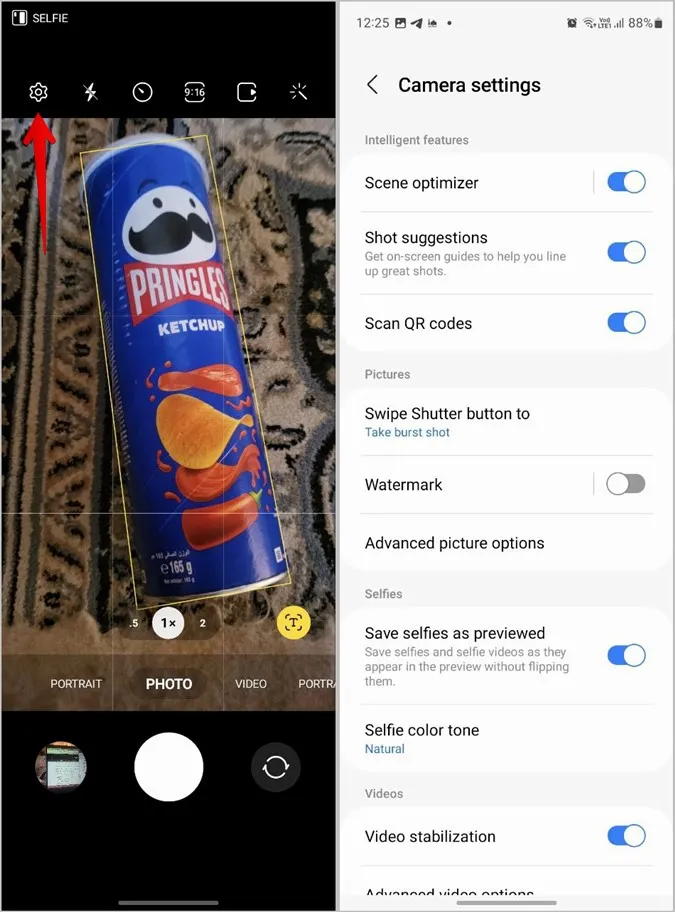
Символ молнии
Значок молнии представляет собой фонарик. Нажмите на значок «Молния», и Вы увидите три разных значка:
- Используйте значок молнии с полоской, чтобы выключить вспышку.
- Нажмите на значок молнии с буквой А, чтобы включить автоматическую вспышку, что означает, что Ваш телефон будет автоматически определять, нужна ли вспышка или нет.
- Коснитесь простого значка молнии, чтобы включить вспышку.
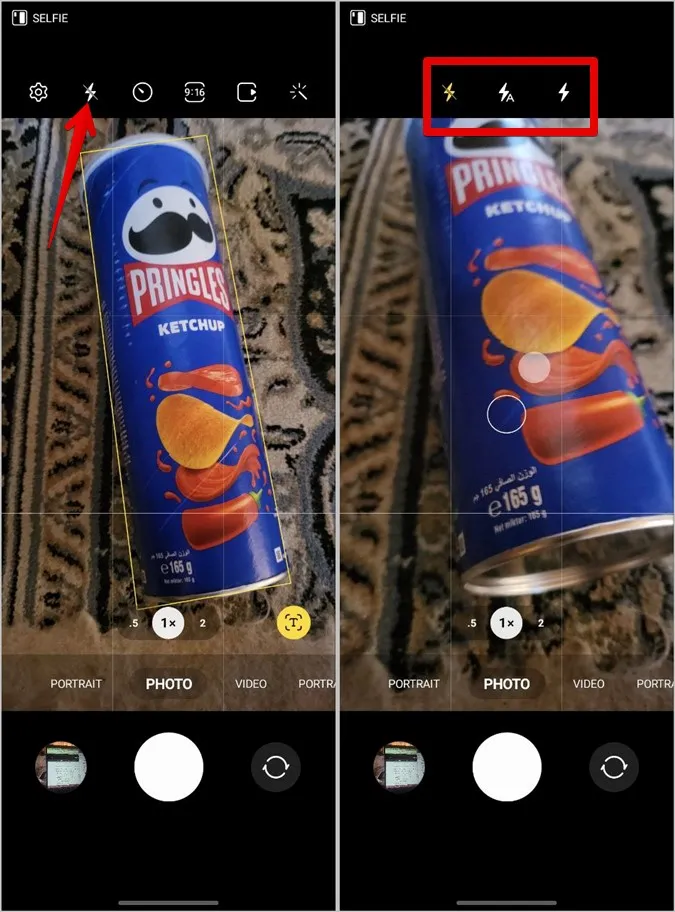
Если значок молнии имеет желтый цвет, это означает, что вспышка в Samsung Camera включена.
Совет: Узнайте, как исправить неработающую вспышку на телефонах Samsung Galaxy.
Значок часов
Значок часов представляет собой таймер задержки. С его помощью Вы можете делать снимки по окончании выбранного времени задержки после нажатия кнопки Спуска затвора. Нажмите на значок и выберите время задержки из 2, 5 или 10 секунд. Чтобы выключить таймер, коснитесь первой пиктограммы под пиктограммой Часы.
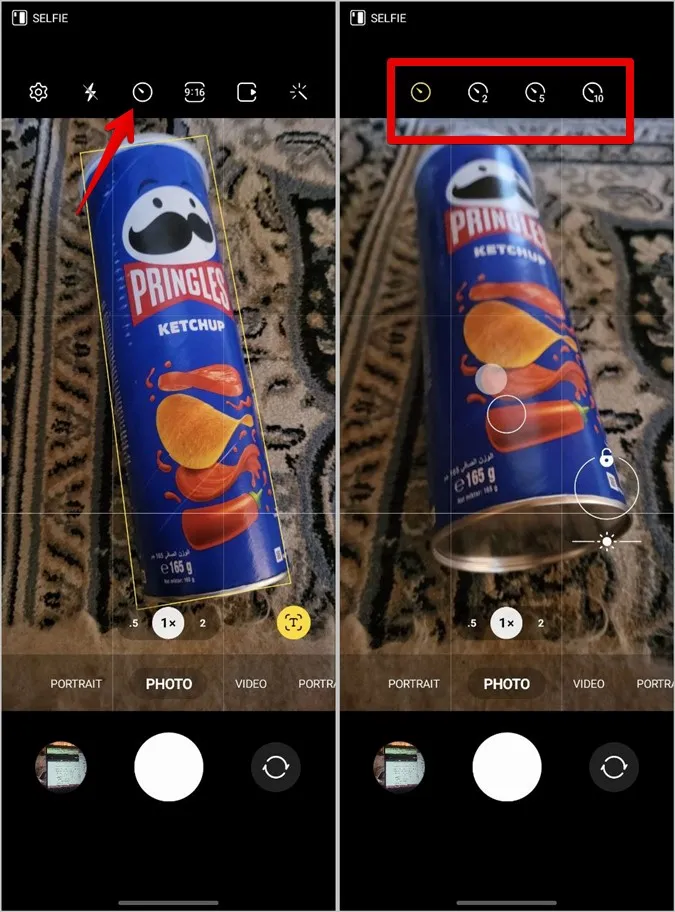
Если значок часов имеет желтый цвет и показывает 2, 5 или 10, это означает, что таймер задержки включен с установленным временем.
3:4 или 9: 16
Эта пиктограмма в основном представляет соотношение сторон фотографий, которые Вы будете снимать. В зависимости от выбранного в данный момент размера фотографии, Вы увидите соответствующую пиктограмму. Нажмите на значок, чтобы увидеть и выбрать соответствующее соотношение сторон для Ваших фотографий, начиная с 1:1. 3:4, 9:16, Полный.
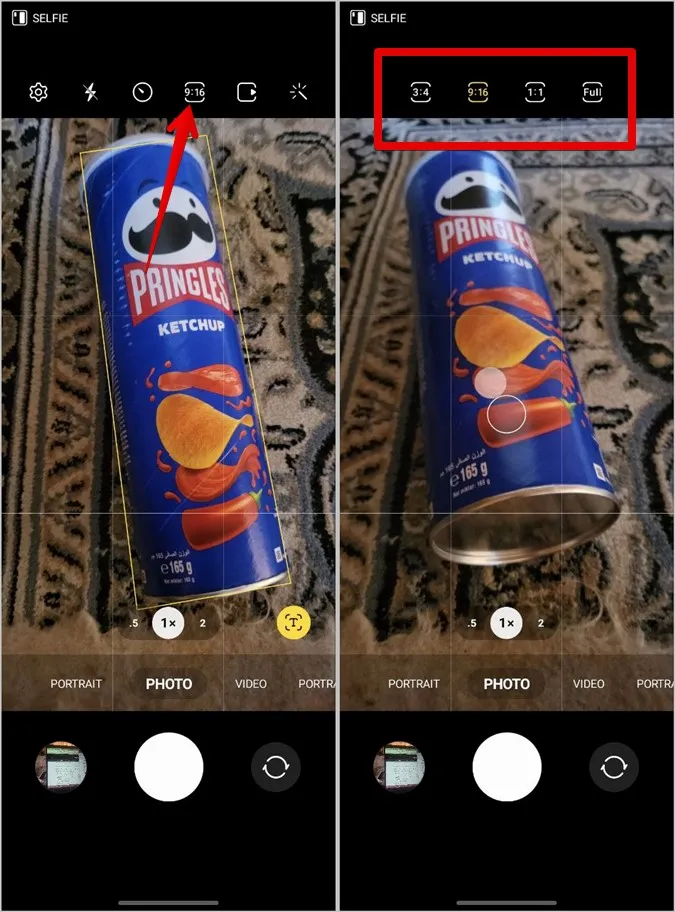
Квадратный значок с символом воспроизведения
Эта пиктограмма представляет фотографии в движении. Если эта функция включена, значок будет желтым. Нажмите на значок, чтобы включить или выключить его. Для неосведомленных, режим фотосъемки в движении снимает крошечный видеоролик вместе с реальной фотографией, когда Вы нажимаете кнопку Съемка.
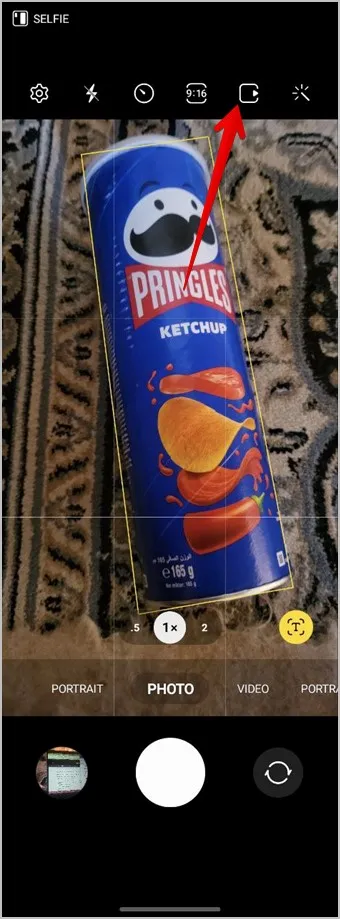
Волшебная палочка
Используйте эту пиктограмму для просмотра в режиме реального времени фильтров и эффектов для лица и добавления их к своим фотографиям. Если он желтый, это означает, что один из фильтров или эффектов для лица активен.
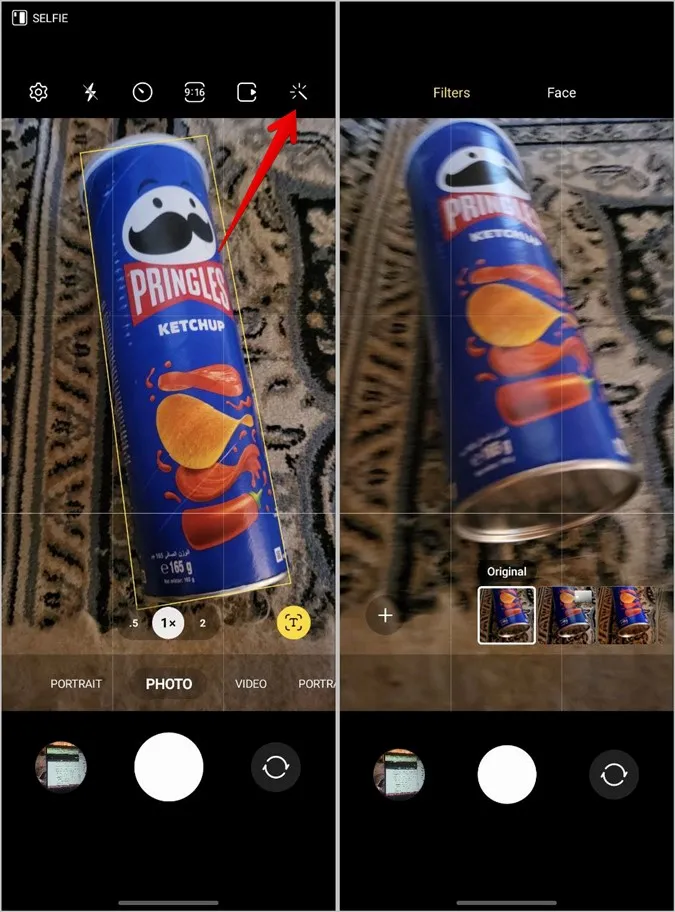
0.5, 1x, 2
Эти значки обозначают уровень масштабирования. Длительное нажатие на одну из них позволяет точно настроить уровень масштабирования.
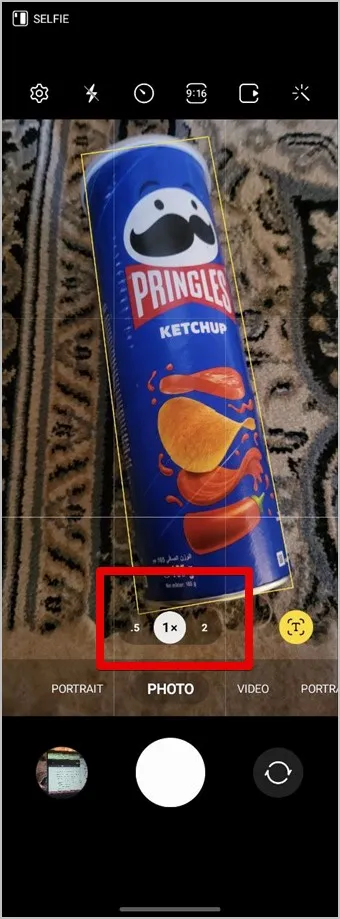
Значки с изображением одного человека и двух человек (режим «Селфи»)
Значок с изображением человека или двух человек внизу также представляет уровень зума. Нажмите на значок с изображением двух человек, чтобы сделать фото с широким углом обзора.
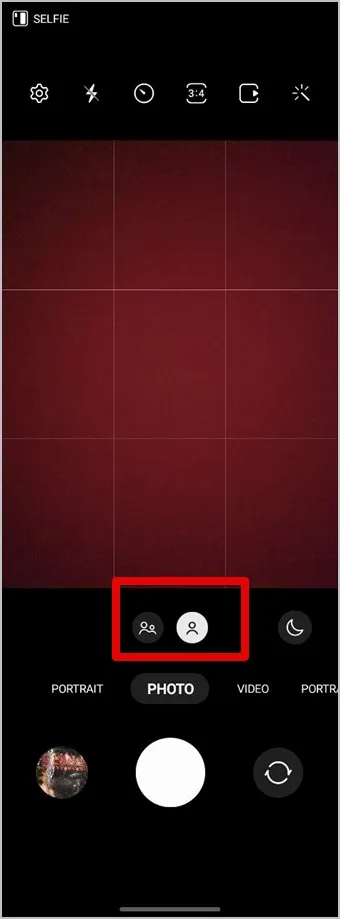
Значок луны
Значок луны представляет ночную съемку. Нажмите на этот значок, чтобы включить или выключить его.
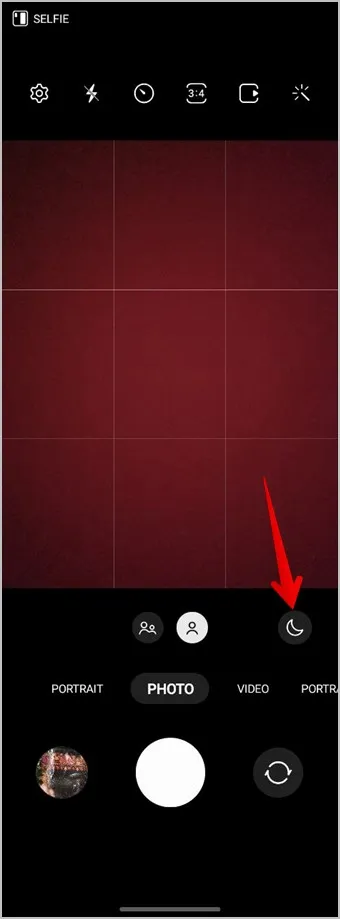
Значок размытия в режиме портрета
Значок рядом с уровнями масштабирования позволяет Вам добавить размытие фона к фотографиям. Вы можете настроить стиль и силу размытия в режиме Портрет. Нажмите на значок, чтобы увидеть различные стили, и используйте ползунок под каждым стилем, чтобы настроить его силу.
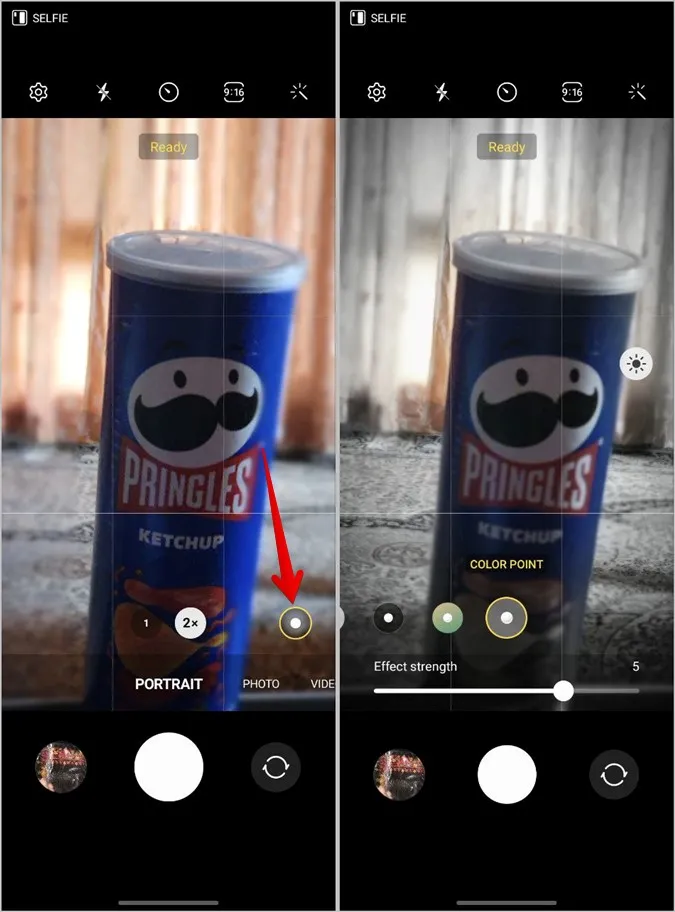
Значок T или T Scan
Этот значок появится, когда камера обнаружит текст. Нажмите на него, чтобы извлечь текст, отображаемый в видоискателе.
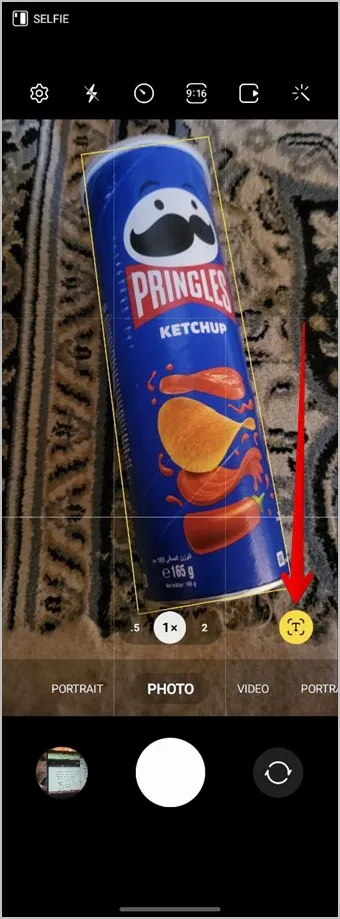
Значок фильтра в режиме одиночной съемки
В режиме одиночной съемки нажмите на значок фильтра в верхней части экрана, чтобы включить или выключить съемку. Вы можете выбирать из видео с выделением, замедленных клипов, отфильтрованных фотографий, коллажей и т.д.
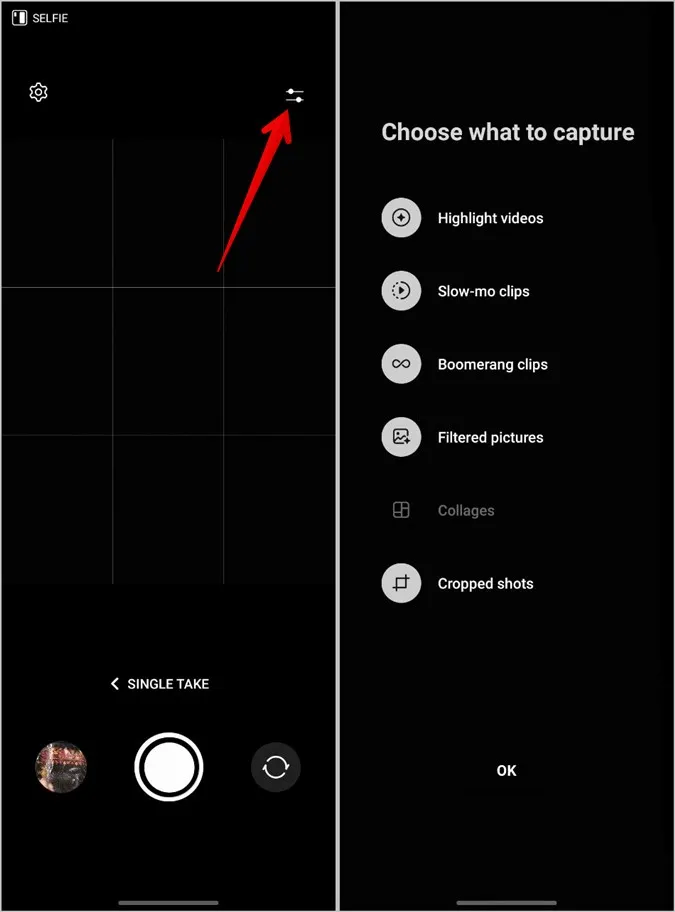
Иконки режимов видеосъемки
В дополнение к значкам настроек, молнии, руки, соотношения сторон, качества и эффектов, значение которых описано выше, в режиме видео Вы найдете следующие значки Samsung Camera.
Рука с двумя волнистыми линиями
Этот значок представляет режим Super steady, который позволяет Вам снимать очень плавное видео, даже если Вы двигаетесь. Нажмите на этот значок, чтобы включить или отключить стабилизацию видео. Однако обратите внимание, что Вам придется включить или выключить этот режим до начала записи. Во время записи его изменить нельзя.
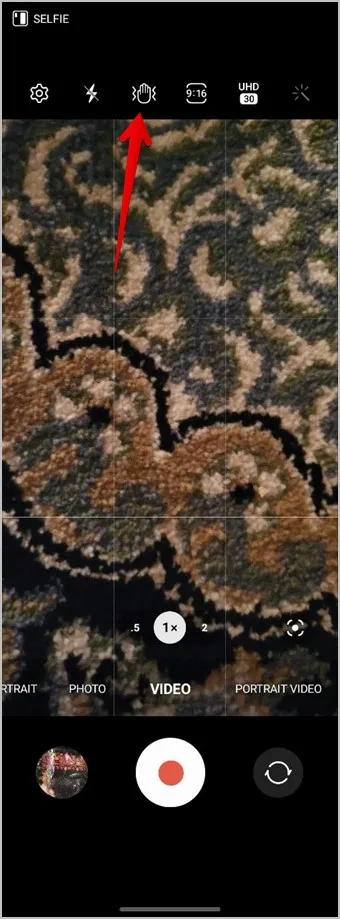
UHD/FHD/HD
Эта пиктограмма позволяет Вам изменить качество Вашего видео. Нажмите на значок, чтобы увидеть доступные форматы, и выберите нужный вариант.
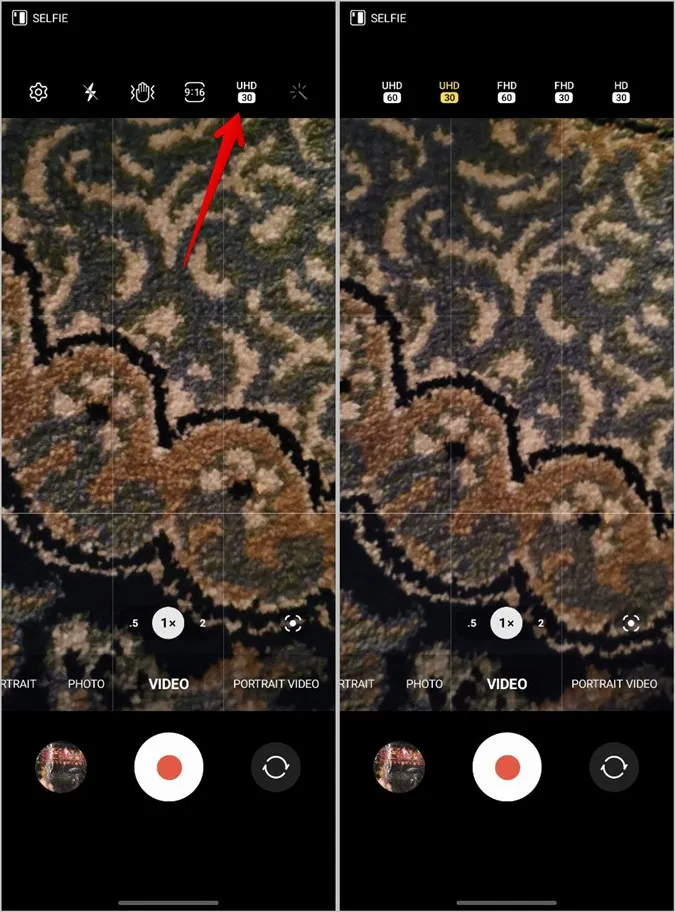
Совет: Ознакомьтесь с лучшими приложениями для сжатия видео для Android.
Квадрат с точкой
Этот значок обозначает режим автокадрирования. Когда он включен, масштаб изображения будет автоматически изменяться, чтобы люди оставались в кадре.
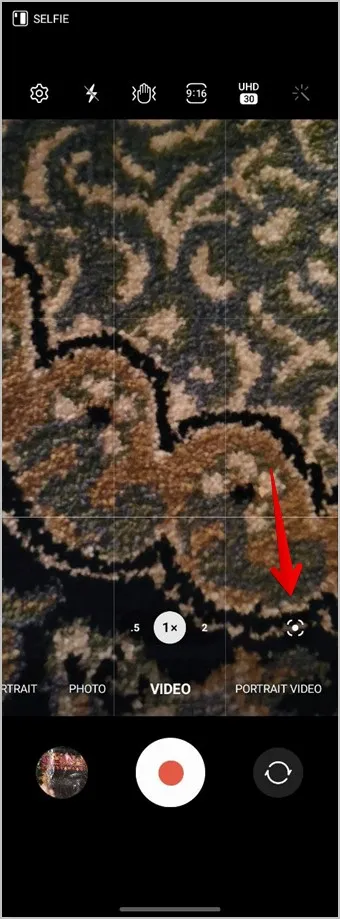
Бонус: Значение различных режимов камеры
Приложение Samsung Camera предлагает множество режимов работы камеры, таких как одиночный снимок, профессиональное видео, суперзамедленная съемка и т.д. Вот значение каждого режима камеры:
- Профессиональное видео: Используйте этот режим для ручной настройки температуры, чувствительности ISO и т.д. Вашего видео.
- Однократная съемка: Снимайте несколько фотографий и видео в различных форматах одним нажатием.
- Ночь: Уменьшение шума в темной среде для получения более качественных фотографий в условиях низкой освещенности.
- Food: Улучшает цвета фотографии.
- Суперзамедленная съемка: Съемка видео в суперзамедленном режиме.
- Замедленная съемка: Съемка видео в замедленном режиме, но быстрее, чем в режиме суперзамедленной съемки.
- Гиперлапс: Съемка таймлапс-видео.
- Портретное видео: Размытие фона объекта съемки таким образом, чтобы он выделялся на видео.
- Режиссерский вид: Съемка видео как с передней, так и с задней камеры.
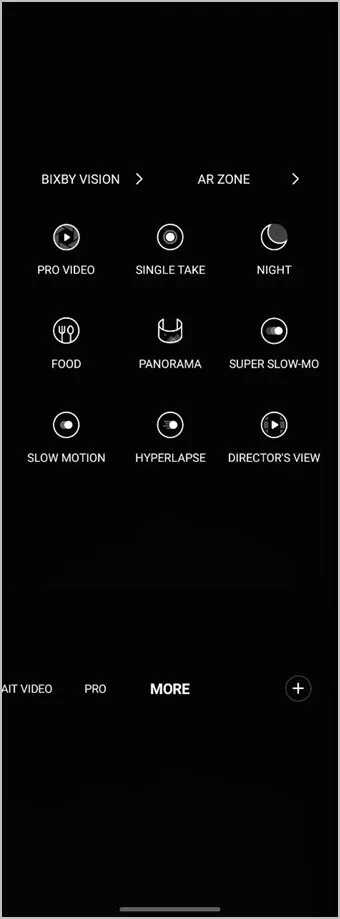
Редактирование фотографий и видео на Samsung
Надеюсь, Вы поняли значение пиктограмм в приложении Камера Samsung. После того, как Вы сделали фото или видео, узнайте, как редактировать фотографии в приложении Галерея Samsung. Также узнайте, как редактировать видео на телефонах Samsung.